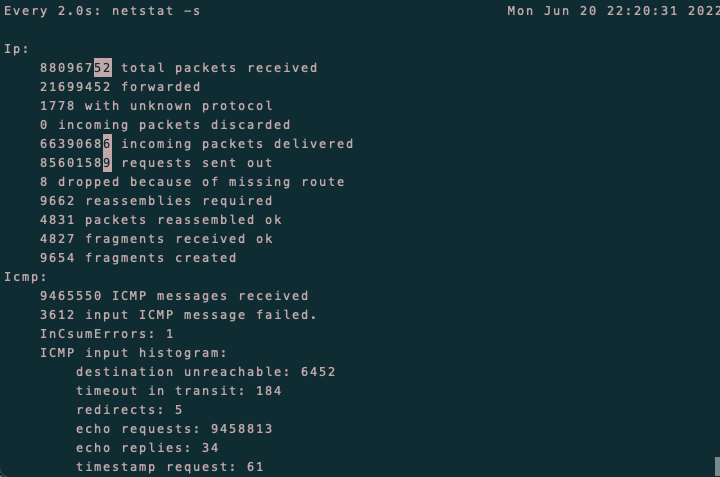路径可达性测试 telnet
telnet
[root@VM-0-11-centos ~]# telnet www.baidu.com 443Trying 112.80.248.75...Connected to www.baidu.com.Escape character is '^]'.
nc
$ nc -w 2 -zv www.baidu.com 443Connection to www.baidu.com 443 port [tcp/https] succeeded!
查看当前连接状况 netstat
[root@VM-0-11-centos ~]# netstat -antActive Internet connections (servers and established)Proto Recv-Q Send-Q Local Address Foreign Address Statetcp 0 0 0.0.0.0:3306 0.0.0.0:* LISTENtcp 0 0 0.0.0.0:63791 0.0.0.0:* LISTENtcp 0 0 0.0.0.0:22 0.0.0.0:* LISTENtcp 0 0 127.0.0.1:25 0.0.0.0:* LISTENtcp 0 0 10.206.0.11:58404 169.254.0.138:8086 ESTABLISHEDtcp 0 0 10.206.0.11:45750 169.254.0.55:5574 ESTABLISHEDtcp 0 0 10.206.0.11:22 219.142.100.74:2622 ESTABLISHEDtcp 0 0 10.206.0.11:22 222.129.52.204:36691 ESTABLISHEDtcp6 0 0 :::3306 :::* LISTENtcp6 0 0 :::63791 :::* LISTENtcp6 0 0 :::22 :::* LISTENtcp6 0 0 ::1:25 :::* LISTEN
ss
[root@VM-0-11-centos ~]# ss -sTotal: 270 (kernel 290)TCP: 17 (estab 4, closed 5, orphaned 0, synrecv 0, timewait 1/0), ports 0Transport Total IP IPv6* 290 - -RAW 0 0 0UDP 5 3 2TCP 12 8 4INET 17 11 6FRAG 0 0 0
查看当前连接的传输速率 iftop
这样可以方便的查看各客户端流量情况。iftop可以用来监控网卡的实时流量(可以指定网段)、反向解析IP、显示端口信息等
- 监控某网卡
- iftop -i eth0 -n
- 同时显示是什么服务
- iftop -i eth0 -n -P
iftop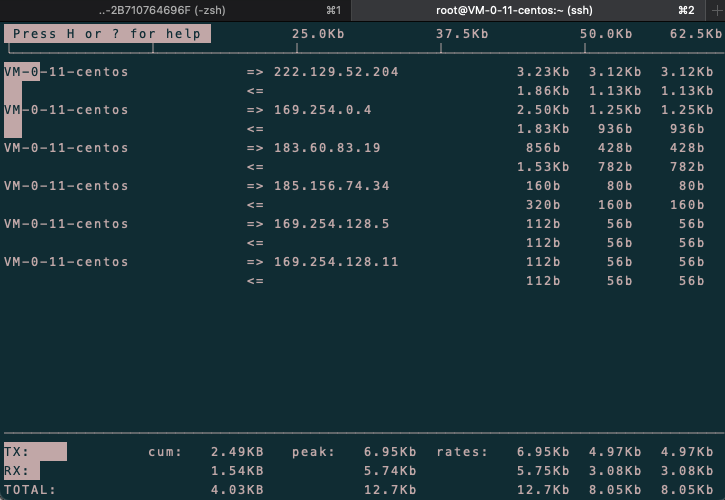
界面上面显示的是类似刻度尺的刻度范围,为显示流量图形的长条作标尺用的。
中间的< = =>这两个左右箭头,表示的是流量的方向。
TX:发送流量
RX:接收流量
TOTAL:总流量
Cumm:运行iftop到目前时间的总流量
peak:流量峰值
rates:分别表示过去 2s 10s 40s 的平均流量
常用参数
-i 设定监测的网卡,如:# iftop -i eth1-B 以bytes为单位显示流量(默认是bits),如:# iftop -B-n 使host信息默认直接都显示IP,如:# iftop -n-N 使端口信息默认直接都显示端口号,如: # iftop -N-F 显示特定网段的进出流量,如# iftop -F 10.10.1.0/24或# iftop -F 10.10.1.0/255.255.255.0-h (display this message),帮助,显示参数信息-p 使用这个参数后,中间的列表显示的本地主机信息,出现了本机以外的IP信息;-b 使流量图形条默认就显示;-f 这个暂时还不太会用,过滤计算包用的;-P 使host信息及端口信息默认就都显示;-m 设置界面最上边的刻度的最大值,刻度分五个大段显示,例:# iftop -m 100M
进入iftop画面后的一些操作命令(注意大小写)
进入iftop画面后的一些操作命令(注意大小写)按h切换是否显示帮助;按n切换显示本机的IP或主机名;按s切换是否显示本机的host信息;按d切换是否显示远端目标主机的host信息;按t切换显示格式为2行/1行/只显示发送流量/只显示接收流量;按N切换显示端口号或端口服务名称;按S切换是否显示本机的端口信息;按D切换是否显示远端目标主机的端口信息;按p切换是否显示端口信息;按P切换暂停/继续显示;按b切换是否显示平均流量图形条;按B切换计算2秒或10秒或40秒内的平均流量;按T切换是否显示每个连接的总流量;按l打开屏幕过滤功能,输入要过滤的字符,比如ip,按回车后,屏幕就只显示这个IP相关的流量信息;按L切换显示画面上边的刻度;刻度不同,流量图形条会有变化;按j或按k可以向上或向下滚动屏幕显示的连接记录;按1或2或3可以根据右侧显示的三列流量数据进行排序;按< 根据左边的本机名或IP排序; 按>根据远端目标主机的主机名或IP排序;按o切换是否固定只显示当前的连接;按f可以编辑过滤代码,这是翻译过来的说法,我还没用过这个!按!可以使用shell命令,这个没用过!没搞明白啥命令在这好用呢!按q退出监控。
查看丢包和乱序等的统计 netstat
$ netstat -s......Tcp:16 active connection openings1 passive connection openings8 failed connection attempts1 connection resets received1 connections established6254 segments received4035 segments sent out1 segments retransmitted0 bad segments received3 resets sent......TcpExt:1 ICMP packets dropped because socket was locked3 TCP sockets finished time wait in fast timer8 delayed acks sent4674 packet headers predicted10 acknowledgments not containing data payload received1008 predicted acknowledgmentsTCPTimeouts: 1TCPBacklogCoalesce: 1401 connections reset due to early user closeTCPRcvCoalesce: 2187TCPAutoCorking: 110TCPSynRetrans: 1TCPOrigDataSent: 1041TCPDelivered: 1049
想知道当前情况
watch --diff netstat -s